ایمیل Gmail از نظر ویژگی های عملکردی به هیچ وجه کمتر از برنامه های ایمیل ثابت نیست و در برخی موارد حتی از نظر راحتی و برخی قابلیت های فنی دیگر از آنها پیشی می گیرد.

پس از تنظیم ایمیل Gmail، جعبه کاملاً از هر دستگاهی که می تواند به اینترنت دسترسی داشته باشد در دسترس خواهد بود، بنابراین می توانید چیز ناخوشایندی مانند همگام سازی را فراموش کنید. حتی با قضاوت بر اساس بازخورد کاربران وب، جیمیل برای مدت طولانی جایگاه پیشرو را در بین تمام مشتریان ایمیل محبوب حفظ کرده است.
فرصتها
همراه با راحتی و عملکرد، جعبه با وجود یکی از "هوشمندترین" فیلترهای هرزنامه متمایز می شود که نتایج و نتیجه گیری های موتور جستجوی Google را در نظر می گیرد. صندوق پستی Gmail به طور خودکار مکاتبات ورودی را با توجه به اهمیت، محتوا و آدرس فرستنده، مطابق تنظیمات مرتب می کند.
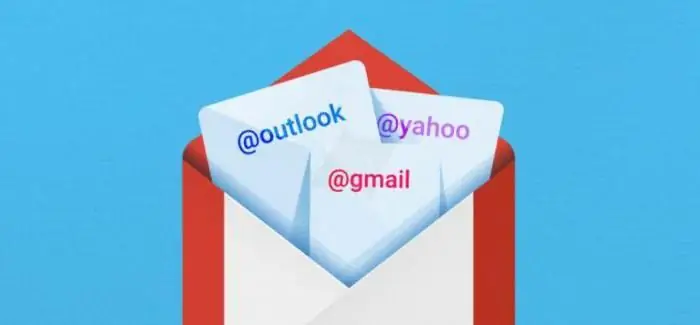
مشتری می تواند نامه هایی را از تمام صندوق های پستی شخص ثالث شما دریافت و ارسال کند، و حتی به گونه ای که گیرنده شک نداشته باشد که نامه از طرف شما آمده است.نامه ای که به آن ارسال شد همچنین میتوانید پیشرفتهترین محافظت از اینترنت را در اینجا اضافه کنید: پروتکلهای نامرئی، هشدارهای IP، دسترسی فلش و موارد دیگر.
چگونه یک صندوق پستی در Gmail ایجاد کنم؟
صندوق پستی در وب سایت gmail.com ثبت شده است. بلافاصله باید توجه داشت که آدرس gmail.ru هیچ ربطی به مشتری و حتی با Google ندارد، بنابراین برای جلوگیری از بروز مشکل، نباید با آخرین منبع تماس بگیرید.
به این ترتیب، دریافت آدرس صندوق پستی نوعی امتیاز هنگام ایجاد یک حساب Google است، و اگر پیوند gmail.com را بدون ثبت نام در موتور جستجو دنبال کنید، جادوگر راهاندازی فوراً پیشنهاد میکند این سوء تفاهم را اصلاح کند.
ایجاد حساب کاربری
با کلیک بر روی دکمه "ایجاد حساب کاربری"، خود را در صفحه "ثبت نام جیمیل" خواهید دید، جایی که باید تمام فیلدهای فرم وب را با دقت پر کنید. محبوبیت بسیار زیاد مشتری، ثبت آدرس مورد نظر را تقریبا غیرممکن می کند، اما با کمی تخیل می توانید چیزی کم و بیش مناسب برای خود یا کسب و کار خود دریافت کنید.
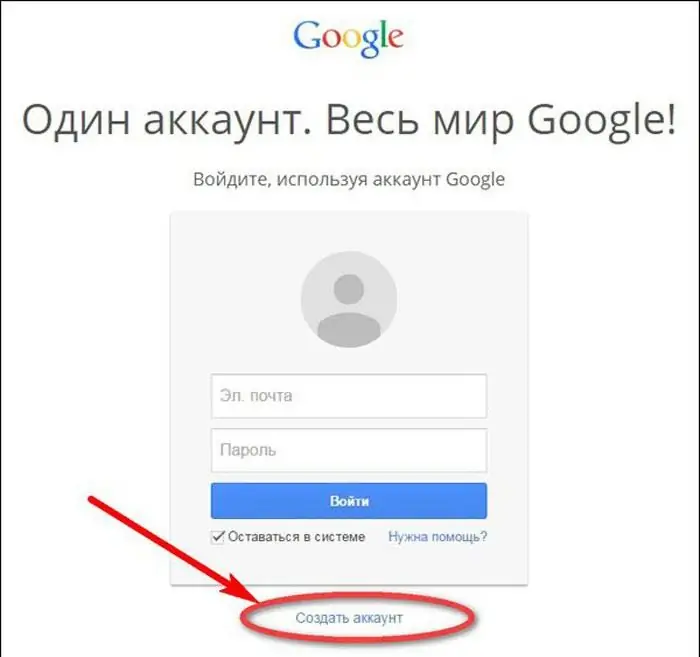
به عنوان مثال، می توان در نام صندوق پستی (ورود به جیمیل) نقطه درج کرد، به این معنی که استفاده از نام دامنه و نام خانوادگی با نام خانوادگی مجاز است که احتمالاً اشغال نخواهد شد. لازم به ذکر است که قابلیت اطمینان داده ها باید با وظایفی که این صندوق پستی خاص انجام می دهد مطابقت داشته باشد.
رمزهای عبور و امنیت
پروتکل https از کلاینت ایمیل محافظت می کند، اما هیچ کس هنوز عامل انسانی را لغو نکرده است، بنابرایندر انتخاب رمز عبور باکس دقت کنید. ترکیب ساده تولد یا اعداد ساده (QWERTY، 123456، 12121990) می تواند باعث هک و در برخی موارد سرقت وجوه شود، زیرا اکثر سیستم های پرداخت از طریق یک کلاینت ایمیل کار می کنند.
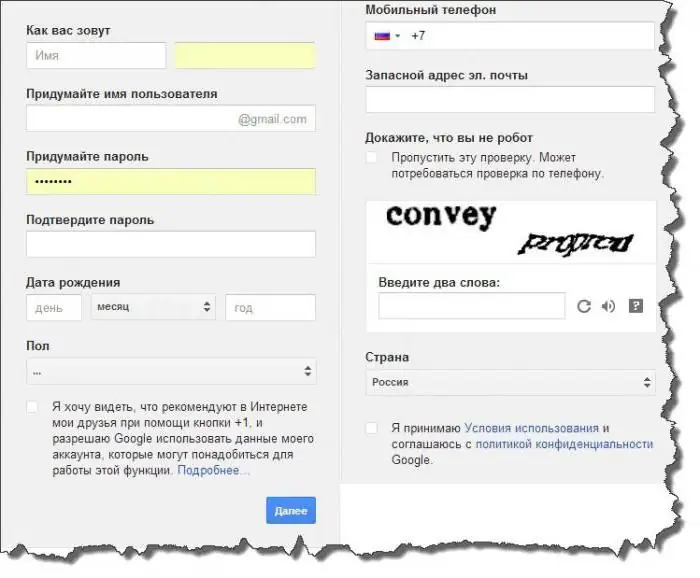
در مرحله بعدی ثبت نام، از شما خواسته می شود آدرس ایمیل یا شماره تلفن جایگزین را وارد کنید. باید درک کرد که اگر در صورت هک یا تغییر رمز عبور، دسترسی به سرویس گیرنده ایمیل Gmail خود را از دست بدهید، دادههای موجود یا شماره ساختگی میتوانند شما را فریب دهند.
بعد، باید فیلدهای باقیمانده را پر کنید و با شرایط خدمات Google موافقت کنید. پس از آن، داده ها را به سرور ارسال می کنید و می توانید با خیال راحت صندوق پستی جیمیل خود را باز کنید. ورود به سیستم از طریق ورود به سیستم و رمز عبور انجام می شود.
تنظیمات امنیتی
اولین چیزی که جادوگر راه اندازی کلاینت توصیه می کند، بازدید از بخش امنیت است. روی چرخ دنده در گوشه سمت راست بالا کلیک کنید و مورد "تنظیم سرویس گیرنده ایمیل Gmail" را انتخاب کنید. در همان تب اول، در بخش "امنیت اتصال"، یک چراغ در قسمت "فقط استفاده از https" قرار دهید. پس از آن، رابط وب صندوق پستی به یک کانال رمزگذاری شده و یک پروتکل تبادل داده ایمن تغییر می کند، که در مواجهه با حملات هکرهای فراوان، بدیهی است مفید خواهد بود.
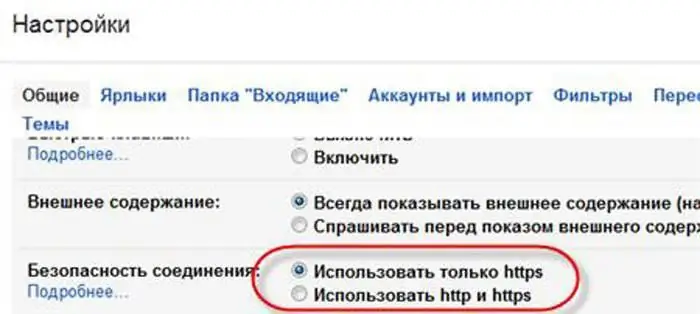
علاوه بر این لازم است به لینک "اطلاعات تکمیلی" که در همان قسمت زیر قرار دارد توجه کنید. اینجا شماقادر به نظارت و تنظیم هشدار برای تمام فعالیت های مشکوک مربوط به سرویس گیرنده ایمیل شما خواهد بود.
برای مثال، اگر راهاندازی نامههای Gmail و دریافت نامهها توسط یک برنامه ثابت شخص ثالث (که از طریق آن همه مکاتبات را جمعآوری میکنید) انجام شده باشد، ستونهای «نوع دسترسی» باید حاوی نام مرورگر یا شما باشد. تلفن همراه. اگر پروتکلی برای جمع آوری حروف از نوع POP پیدا کردید، دلیلی وجود دارد که احتیاط کنید و به صفحه خاصی که مسئول محافظت از مکاتبات شما است - "بررسی امنیتی Gmail" مراجعه کنید. در آنجا، گام به گام، می توانید تمام نامه های ورودی و خروجی را به همراه پروتکل های جمع آوری کنترل کنید.
اگر دادههای شما برای شما و کسبوکارتان بسیار مهم است، میتوانید ورود به جیمیل خود را از طریق تأیید صحت ۲ مرحلهای (گذرواژه + تلفن همراه + مشتری جایگزین) تنظیم کنید. همانطور که می گویند، هرگز امنیت کافی وجود ندارد، بنابراین بهتر است قبل از هک شدن صندوق پستی خود مراقب آن باشید.
میانبرها و فیلترها
برای مرتبسازی دقیقتر پیامها، باید سرویس گیرنده ایمیل Gmail را در بخشهای «برچسبها» و «فیلترها» پیکربندی کنید. دومی می تواند به طور کامل به طور خودکار تمام حروف را در پوشه های مختلف (برچسب ها) با در نظر گرفتن علائم مکاتبات دریافتی تنظیم شده توسط کاربران توزیع کند.
میانبر در عملکرد خود به مفهوم آشنای "پوشه" نزدیک است، اما چندین ویژگی اضافی دارد. به طور پیش فرض، کلاینت از قبل دارای میانبرها و پوشه های از پیش نصب شده است که در سمت چپ صفحه قرار گرفته اند، اما کاربر آزاد استآنها را بر اساس خواسته ها و نیازهای خود سفارشی کنید.
هنگامی که آیتم منو "تنظیمات Gmail" انتخاب شد، می توانید به بخش "برچسب ها" بروید و از نشانگرهای ساده "بله" و "خیر" برای سفارشی کردن ظاهر مکاتبات دریافتی استفاده کنید.
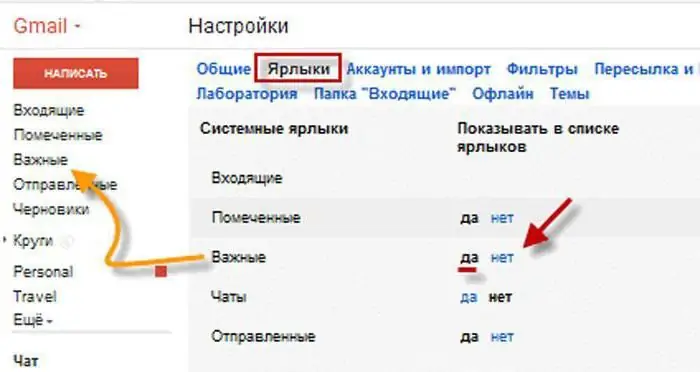
بخش قابلیت ایجاد میانبرهای جدید، حذف میانبرهای قدیمی، اختصاص درجه اهمیت به آنها و تغییر نحوه نمایش آنها در مشتری را دارد.
به طور کلی، می توانید صندوق پستی خود را سفارشی کنید و همه پیام های خود را طوری سازماندهی کنید که گویی اطلاعات روی هارد دیسک شما هستند - اصل یکسان است: پوشه ها - فایل ها، میانبرها - پوشه ها. پیکربندی صحیح ایمیل و فیلترهای Gmail به شما این امکان را می دهد که به طور خودکار تمام مکاتبات ورودی و خروجی را طبق پارامترهای مشخص شده پراکنده کنید، به استثنای روالی که مشتریان ایمیل رقیب بدون آن نیستند.
وارد کردن مخاطبین و ایمیلها از صندوقهای پستی شخص ثالث
پس از "انتقال" به Gmail، احتمالاً تعداد زیادی مخاطب و نامه های زیادی در مشتری های شخص ثالث خواهید داشت. پس از انجام تنظیمات لازم، انتقال آنها به Gmail به صورت خودکار انجام می شود.
کاربر همچنین به شما امکان می دهد تمام نامه هایی را که به صندوق های پست دیگر می آید به آدرس خود دریافت کنید و آنها را بدون تغییر آدرس قدیمی ارسال کنید.
وارد کردن تنظیمات
همه تنظیمات را می توان در برگه "حساب ها و واردات" انجام داد. در بخش «وارد کردن نامه و مخاطبین»، باید روی پیوند «وارد کردن نامهها و مخاطبین» کلیک کنید و سپس دستورالعملهای جادوگر را دنبال کنید. شما به خود آدرس پست الکترونیکی قدیمی و رمز عبور آن نیاز دارید تا جیمیل بتواندمکاتبات را در مشتری خود دریافت کنید. در حین کار با جادوگر تنظیمات، میتوانید با قرار دادن نشانگر لازم در منوی انتخاب، دقیقاً چه چیزی را میخواهید وارد کنید.
بقیه تنظیمات سرویس گیرنده نامه می تواند به طور پیش فرض دست نخورده باقی بماند و همانطور که هست باقی بماند. آنها مسئول ظاهر صندوق پست، بسته های زبان، حالت نمایش صفحه، کلیدهای میانبر، الگوهای پاسخ و موارد دیگر هستند.






